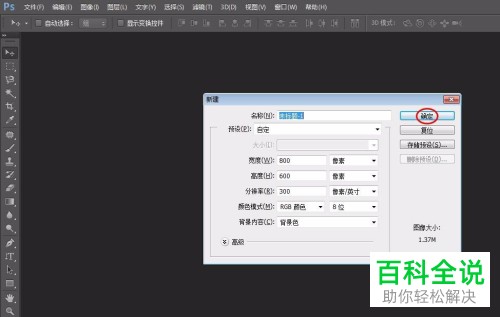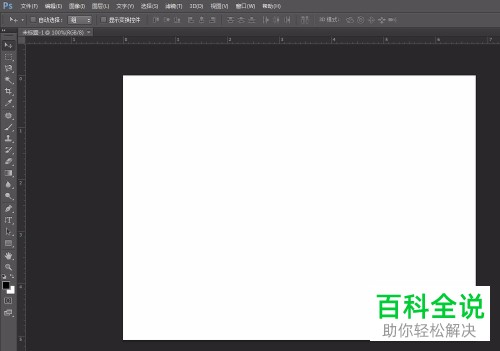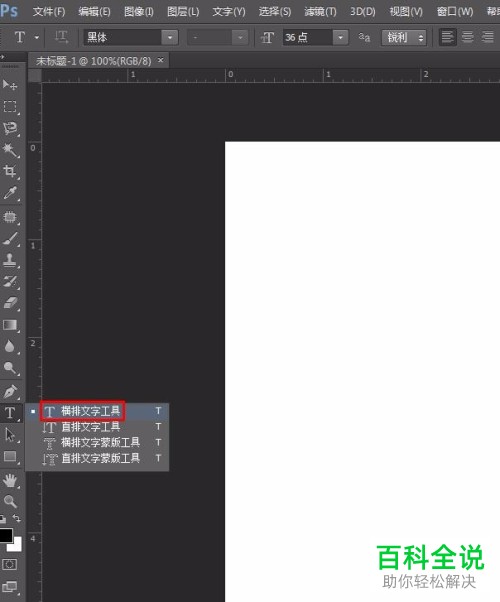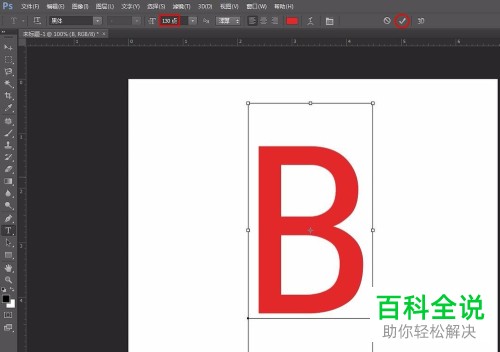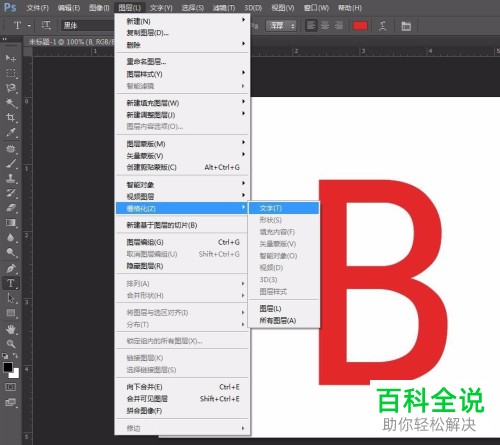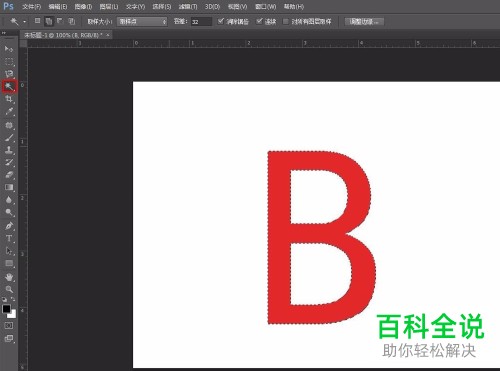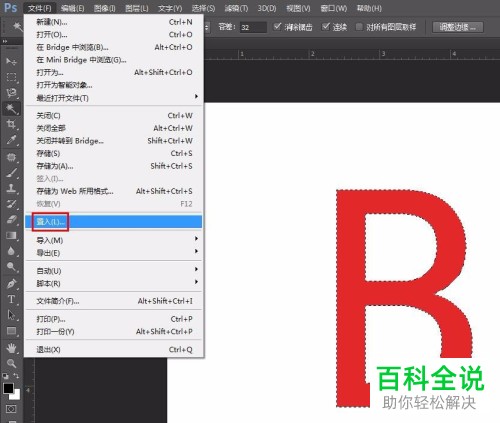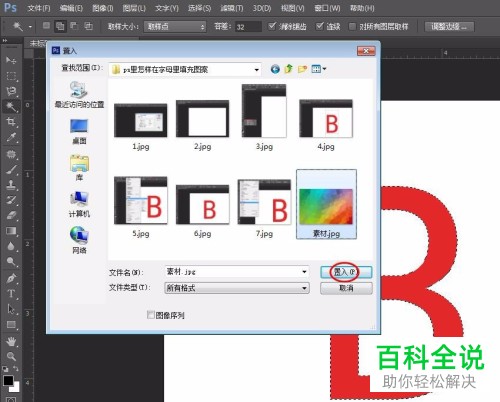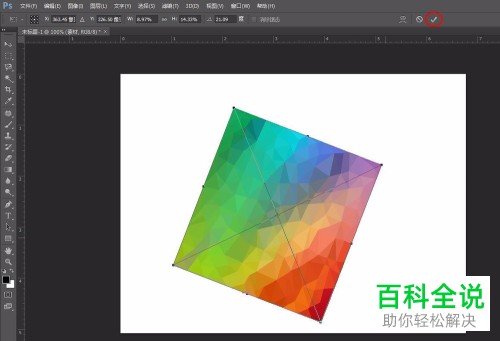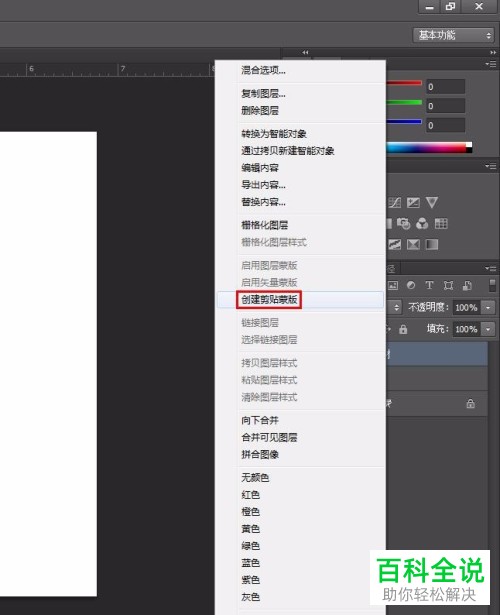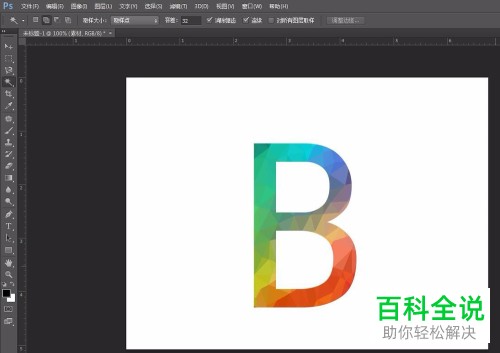如何用PS给文字填充图片背景 【百科全说】 |
您所在的位置:网站首页 › 图片用文字填充 › 如何用PS给文字填充图片背景 【百科全说】 |
如何用PS给文字填充图片背景 【百科全说】
|
1. 首先第一步打开电脑中的PS软件,先按下【Ctrl+N】快捷键打开【新建】窗口,按照需求设置画布宽带、高度,接着根据下图所示,点击【确定】选项。
2. 第二步先点击左侧【T】图标,接着在弹出的菜单栏中根据下图所示,点击【横排文字工具】,按照需求输入字母,小编以【B】为例。
3. 第三步根据下图所示,依次点击【图层-栅格化-文字】选项。
4. 第四步根据下图所示,先点击左侧【魔棒工具】,接着框选出字母区域。
5. 第五步根据下图所示,依次点击【文件-置入】选项,接着在弹出的窗口中选择相关图片,然后再次点击【置入】。
6. 第六步先按照需求调整图片大小,接着根据下图所示,点击右上角【√】图标。
7. 最后先选中图片,接着单击鼠标右键,在弹出的菜单栏中根据下图所示,点击【创建剪贴蒙版】选项,这样就成功填充文字。
以上就是如何用PS给文字填充图片背景的方法。 |
【本文地址】
今日新闻 |
推荐新闻 |